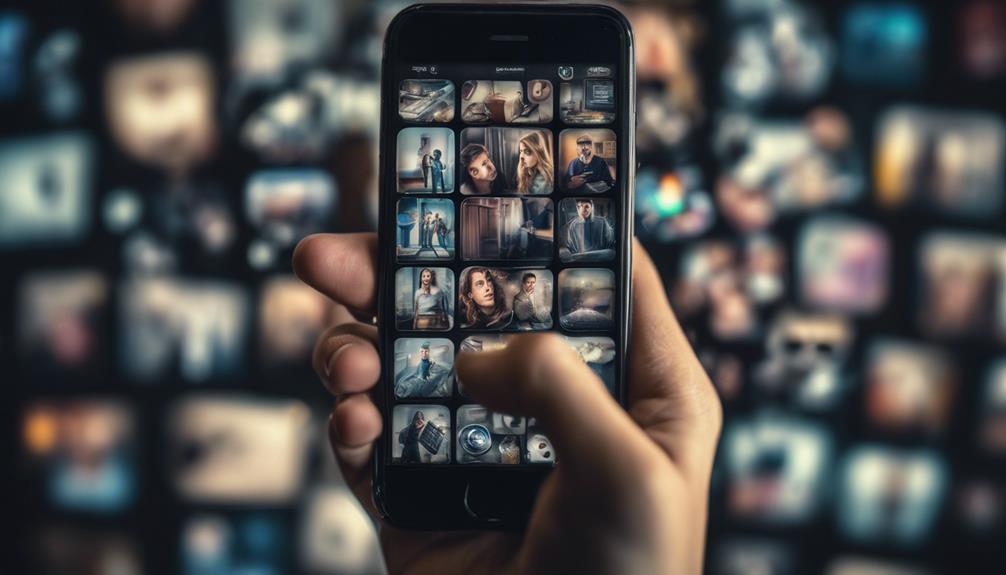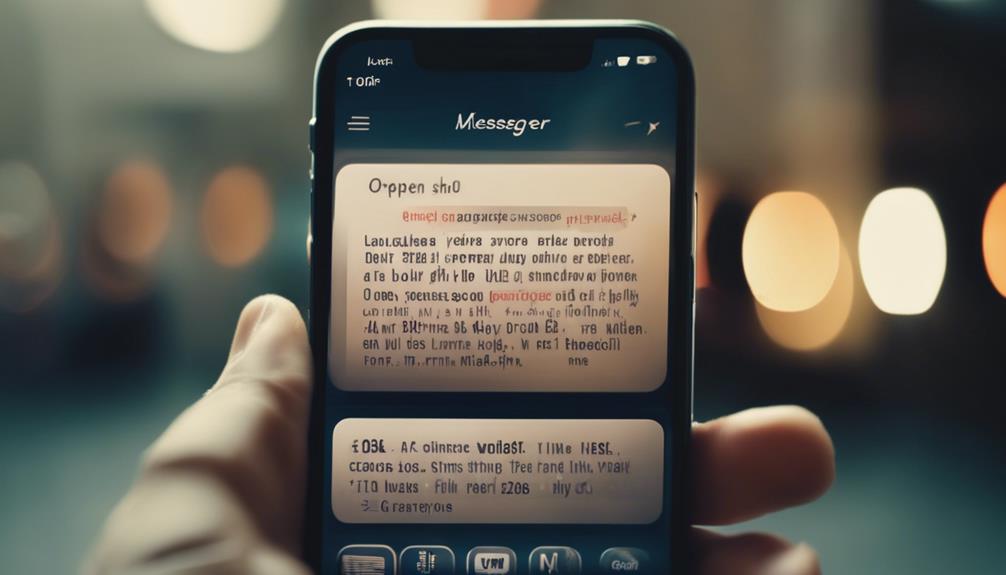W dzisiejszej cyfrowej erze, w której komputery odgrywają integralną rolę w naszym codziennym życiu, często jest intrygujące zastanawiać się, co dzieje się za kulisami. Możemy być ciekawi procesów działających w tle, wykorzystania zasobów systemowych, a nawet zdarzeń i błędów, które występują na naszych maszynach.
Chociaż łatwo jest przeoczyć te aspekty, możliwość sprawdzenia, co robi komputer w tle, może dostarczyć cennych informacji i pomóc rozwiązać ewentualne problemy.
Jak więc zaspokoić naszą ciekawość i zdobyć głębsze zrozumienie aktywności naszego komputera? Nie martw się, ta dyskusja przedstawi różne metody i narzędzia, które pozwalają nam monitorować i analizować procesy w tle komputera, wykorzystanie zasobów systemowych i wiele więcej.
Bądźcie czujni, aby odkryć tajemnice, które ukrywają się pod powierzchnią naszego cyfrowego świata.
Menedżer zadań: Monitoruj aktywne procesy
Aby skutecznie monitorować aktywne procesy na komputerze, Menedżer zadań zapewnia kompleksowy przegląd wydajności systemu oraz wykorzystania zasobów.
Poprzez dostęp do Menedżera zadań, użytkownicy mogą uzyskać wgląd w aplikacje i usługi działające w tle, a także ich wpływ na użycie CPU, pamięci, dysku i sieci.
Menedżer zadań wyświetla dane w czasie rzeczywistym na temat procesów, co umożliwia użytkownikom identyfikację programów zużywających duże ilości zasobów, które mogą powodować spowolnienie lub niestabilność systemu.
Ponadto, Menedżer zadań oferuje wiele funkcjonalności, takich jak możliwość zakończenia procesów, ustawienia priorytetów procesów oraz wyświetlanie szczegółowych metryk wydajności.
To potężne narzędzie umożliwia użytkownikom skuteczne zarządzanie i optymalizację wydajności komputera poprzez monitorowanie i kontrolę aktywnych procesów.
Monitor zasobów: śledź wykorzystanie zasobów systemowych
Resource Monitor to potężne narzędzie, które umożliwia użytkownikom śledzenie wykorzystania zasobów systemowych w czasie rzeczywistym. Zapewnia szczegółowe informacje dotyczące wykorzystania procesora, pamięci, dysku i sieci komputera.
Dzięki Resource Monitor użytkownicy mogą monitorować wydajność poszczególnych procesów, identyfikować aplikacje obciążające zasoby i rozwiązywać problemy z wydajnością. Narzędzie wyświetla wykresy, statystyki i podsumowanie aktywności systemu, ułatwiając identyfikację wąskich gardeł i optymalizację alokacji zasobów.
Resource Monitor umożliwia również użytkownikom sprawdzenie, które procesy mają dostęp do konkretnych plików lub połączeń sieciowych, co pomaga w identyfikacji potencjalnych zagrożeń dla bezpieczeństwa lub problematycznych aplikacji. Dodatkowo, dostarcza kompleksowego przeglądu sprzętu systemowego, w tym liczby procesorów, zainstalowanej pamięci i rodzaju dysków.
Podgląd zdarzeń: Analizuj zdarzenia i błędy systemowe
Event Viewer to potężne narzędzie do analizowania zdarzeń i błędów systemowych. Umożliwia użytkownikom monitorowanie i śledzenie różnych działań zachodzących w systemie operacyjnym ich komputera. Dzięki Event Viewer użytkownicy mogą uzyskać wartościowe informacje na temat stanu i wydajności swojego systemu, analizując dzienniki i zapisy zdarzeń.
Oto dwie główne funkcje Event Viewer:
- Przeglądanie zdarzeń systemowych: Event Viewer zapewnia centralne miejsce dostępu i przeglądania dzienników dotyczących zdarzeń systemowych, takich jak awarie aplikacji, błędy sterowników lub wyłączanie systemu. Umożliwia to użytkownikom identyfikację powtarzających się problemów i podjęcie odpowiednich działań w celu ich rozwiązania.
- Analiza komunikatów o błędach: Event Viewer pomaga w rozwiązywaniu problemów, dostarczając szczegółowe komunikaty o błędach. Użytkownicy mogą zbadać te komunikaty, aby zrozumieć przyczynę problemu i znaleźć odpowiednie rozwiązania.
Wiersz polecenia: Użyj narzędzi wiersza poleceń do monitorowania
Wiersz polecenia to potężne narzędzie, które umożliwia użytkownikom wykorzystanie różnych narzędzi wiersza poleceń do monitorowania działalności komputera.
Za pomocą wiersza poleceń użytkownicy mogą uzyskać dostęp do szeregu wbudowanych poleceń i narzędzi, które dostarczają wartościowych informacji na temat procesów i wydajności systemu.
Na przykład polecenie "tasklist" wyświetla listę wszystkich działających procesów wraz z ich identyfikatorami procesów, użyciem pamięci i innymi szczegółami.
Podobnie polecenie "netstat" ujawnia aktywne połączenia sieciowe, w tym adresy IP źródła i celu oraz numery portów.
Dzięki wykorzystaniu tych narzędzi wiersza poleceń użytkownicy mogą uzyskać głębsze zrozumienie tła działalności swojego komputera i zidentyfikować ewentualne problemy lub anomalie.
Prostota i efektywność wiersza poleceń czynią go niezbędnym narzędziem do monitorowania i rozwiązywania problemów w systemach komputerowych.
Oprogramowanie innych firm: Wykorzystaj specjalistyczne narzędzia monitorujące.
Aby dalej zwiększyć możliwości monitorowania poza Wierszem poleceń, użytkownicy mogą wykorzystać specjalistyczne narzędzia oprogramowania firm trzecich. Te narzędzia oferują szereg funkcji, które umożliwiają bardziej szczegółowe i kompleksowe monitorowanie działań w tle komputera.
Oto dwie podlisty, które ilustrują korzyści z korzystania z tych narzędzi:
- Wzmożone monitorowanie:
- Monitorowanie w czasie rzeczywistym: Specjalistyczne narzędzia oprogramowania zapewniają monitorowanie w czasie rzeczywistym, pozwalając użytkownikom śledzić działania na bieżąco.
- Szczegółowe raporty: Te narzędzia generują szczegółowe raporty, które dostarczają informacji na temat konkretnych działań i procesów działających w tle.
- Zaawansowane funkcje:
- Zarządzanie procesami: Użytkownicy mogą zyskać kontrolę nad uruchomionymi procesami, umożliwiając zakończenie lub priorytetyzację na podstawie swoich potrzeb.
- Monitorowanie zasobów: Specjalistyczne narzędzia oferują monitorowanie zasobów, umożliwiając użytkownikom śledzenie wykorzystania procesora, pamięci i dysku, co pomaga zidentyfikować ewentualne problemy wydajności.
Najczęściej zadawane pytania
Jakie są powszechne kroki rozwiązywania problemów z aktywnymi procesami w Menedżerze zadań?
Niektóre powszechne kroki rozwiązywania problemów z aktywnymi procesami w Menedżerze zadań obejmują identyfikację nieznanych procesów, przeszukiwanie ich w internecie, sprawdzanie obecności złośliwego oprogramowania oraz zakończenie lub wyłączenie podejrzanych procesów.
Jak mogę zidentyfikować konkretny sposób wykorzystania zasobów poszczególnych procesów w Monitorze zasobów?
Aby zidentyfikować konkretną użyteczność zasobów poszczególnych procesów w monitorze zasobów, możesz otworzyć monitor zasobów i przejść do zakładki "Procesy". Tutaj znajdziesz szczegółowe informacje na temat używania przez każdy proces CPU, pamięci, dysku i sieci.
Czy Podgląd zdarzeń może dostarczyć wskazówek dotyczących przyczyny awarii systemu lub komunikatu błędu?
Podgląd zdarzeń to potężne narzędzie, które może dostarczyć wglądu w przyczyny awarii systemu lub komunikatów o błędach. Analizując dzienniki zdarzeń, administratorzy mogą zidentyfikować główną przyczynę i podjąć odpowiednie działania w celu rozwiązania problemu.
Jakie są praktyczne zastosowania narzędzi wiersza poleceń w wierszu polecenia do celów monitorowania?
Narzędzia wiersza poleceń w wierszu poleceń mogą być przydatne do celów monitorowania. Zapewniają informacje w czasie rzeczywistym na temat użycia procesora, użycia pamięci, aktywności sieciowej i działających procesów, pozwalając użytkownikom określić, co ich komputer robi w tle.
Czy są jakieś polecane opcje programów firm trzecich do monitorowania konkretnych aspektów wydajności systemu lub aktywności sieciowej?
Dostępne są kilka polecanych opcji oprogramowania firm trzecich do monitorowania konkretnych aspektów wydajności systemu lub aktywności sieciowej. Te narzędzia dostarczają szczegółowych informacji i analiz, aby pomóc użytkownikom zrozumieć, co ich komputer robi w tle.